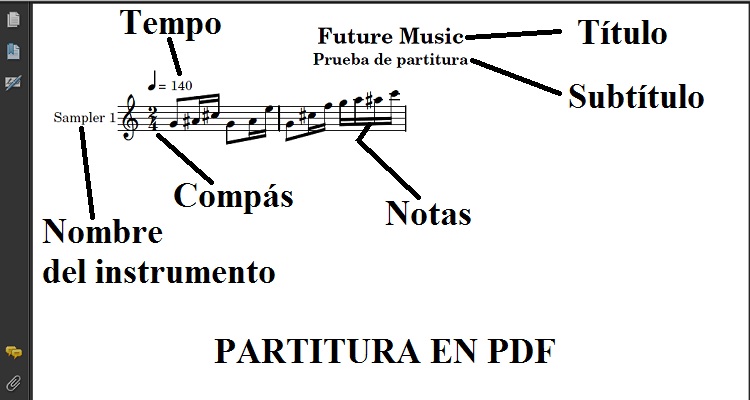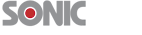Exporta a partitura y comprueba la melodía principal de cualquier canción que hayas creado…
La exportación a partitura es esencial cuando se trata de registrar nuestras obras o dejarlas listas para que una orquesta, un saxofonista o un pianista las interprete en directo, por ejemplo. El problema es que puedes encontrarte en la situación de no saber captar las notas a oído y tener problemas al plasmarlas manualmente sobre una partitura: para ello, un software como FL Studio 12 te permite tanto crear tus melodías como exportarlas de forma automática a partitura, igual que si las escribieses tú mismo, e incluso sin que poseas conocimientos de escritura musical.
FL Studio 12 ofrece, además, varios modos de exportación, y es capaz de transformar cualquier melodía a partitura en el conocido formado PDF, donde aparecerá el autor y el nombre de la canción o la melodía, por citar algunos detalles representativos.
Esta nueva funcionalidad, añadida en versiones recientes de FL Studio, está disponible en las opciones del piano roll y funciona con una gran sencillez. Una vez tengas creada la melodía principal en la pianola, podrás exportarla como partitura a PDF, archivo MIDI o formato de score .FSC desde la misma ventana.
Eficacia y facilidad en partituras desde FL Studio 12
Antes de seguir, recuerda que si bien FL Studio 12 reconoce y transforma las notas a partitura, puedes encontrarte con problemas: si las partituras a volcar fuesen demasiado complicadas, podrían dar errores de exportación e incluso presentar cierta ilegibilidad para los músicos que traen de leerlas. Así las cosas, conviene quedarnos con la melodía principal y no con varios instrumentos de un mismo patrón. Si creas melodías sencillas, no habrá ningún problema y la partitura será exportada sin errores.
1 En primer lugar, abre cualquier instrumento en el piano roll y crea una melodía sencilla -puede tratarse de acordes o contener una sucesión de notas individuales de punteo. A continuación, despliega el menú ‘File’ del piano roll marcado con una pequeña flecha que apunta hacia abajo, ubicado en la esquina superior izquierda…
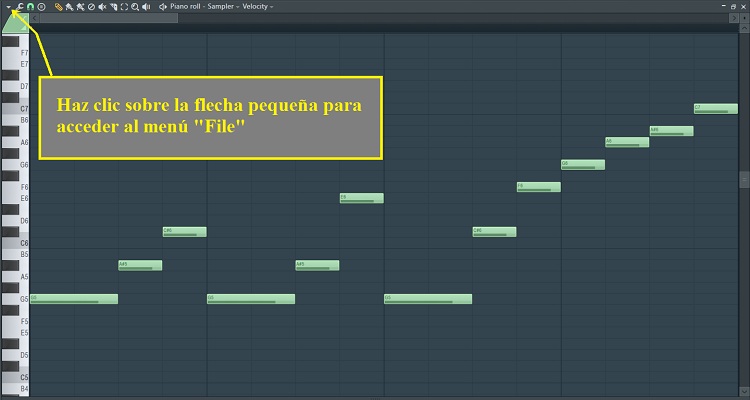
2 Tienes que elegir la opción ‘File’ > ‘Export as score sheet’: se abrirá entonces una nueva ventana donde podrás elegir la ubicación para el archivo exportado, su nombre y el formato. Te aconsejamos que le des un nombre corto y fácil de recordar; elige formato PDF, y haz clic sobre ‘Guardar’.
3 Si seguiste los pasos, te aparecerá una ventana donde puedes escribir título y subtítulo de la composición, o el nombre del autor. Ahí verás las opciones de tiempo, escala musical y compás -por defecto el compás es de cuatro tiempos (cuatro por cuatro) y, aunque lo modifiques, esta ventana siempre se abrirá mostrando lo mismo.
Si activas la opción ‘Preview’ y haces clic sobre ‘Start’, la partitura exportada será mostrada con la aplicación que tengas designada en tu sistema para la lectura de archivos PDF, bien sea Acrobat Reader, Foxit Reader o cualquier otra.
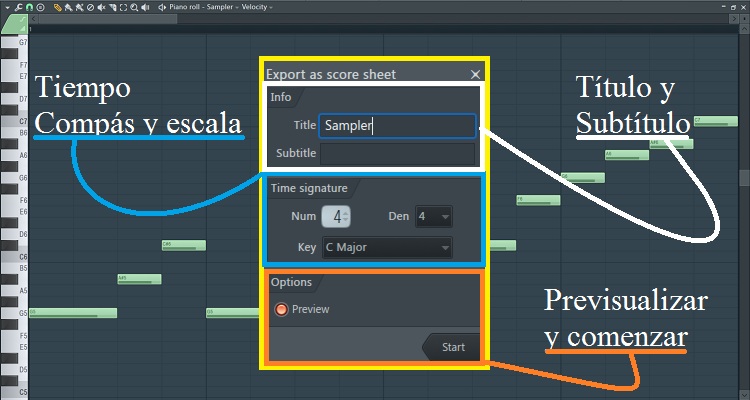
Una vez que concluyas todo el proceso de exportación, acabarás con una limpia partitura digital que contendrá las notas de tu melodía o línea de bajo, por ejemplo, junto a la escala, título / subtítulo e incluso el tempo utilizado cuando creaste la música.
Venga, haz una prueba con algún tema que contenga una melodía u otro tipo de líneas, tanto sencillas como complejas, y después valora los resultados. Lo que obtendrás se parecerá a lo que ves en la siguiente imagen, donde señalamos cada elemento presente…
¿Te apetece comprobar que todo fue bien?
Seguro que te quedarás más tranquilo cuando tengas la certeza de que el proceso de exportación a partitura reflejó tus frases musicales sin generar errores. Para hacerlo, te apuntamos dos aplicaciones: una de ellas sólo está disponible en la Apple iTunes Store de Japón y cuyo nombre ni nos atrevemos a transcribir. La otra se llama SnapPlay, es para Android y dispone de versiones demo y completa por 3.99$.
Ambas apps te permitirán escanear las partituras desde el formato exportado PDF, o incluso notas dibujadas en un folio, volcando los resultados sobre un archivo MIDI. A partir de ahí, podrás comprobar si lo que exportaste coincide y suena como la música que tú creaste originalmente. Fácil y práctico, ¿no te parece?
SnapPlay Demo
SnapPlay (versión completa)